Windows10のニュースと興味のためにタスクバーの更新を減らす方法
このチュートリアルでは、Windows10の(Windows 10)ニュースとインタレストの(News and Interests)タスクバーの更新をオンまたはオフ(reduce Taskbar Updates On or Off)にする方法を説明します。更新を無効にすることで、インターネットデータの消費量を減らすことができます。したがって(Hence)、データプランが限られている場合に便利な機能です。
Reduce Taskbar Updates On/Offニュース(News)と興味のためのタスクバーの更新のオン/オフを減らす
次の2つの方法で、ニュースとインタレストの(News and Interests)タスクバー(Reduce Taskbar)更新の削減機能をオンまたはオフにできます。
- タスクバーのコンテキストメニュー。
- レジストリエディタ。
1]タスクバー(Taskbar)のコンテキストメニューを使用する
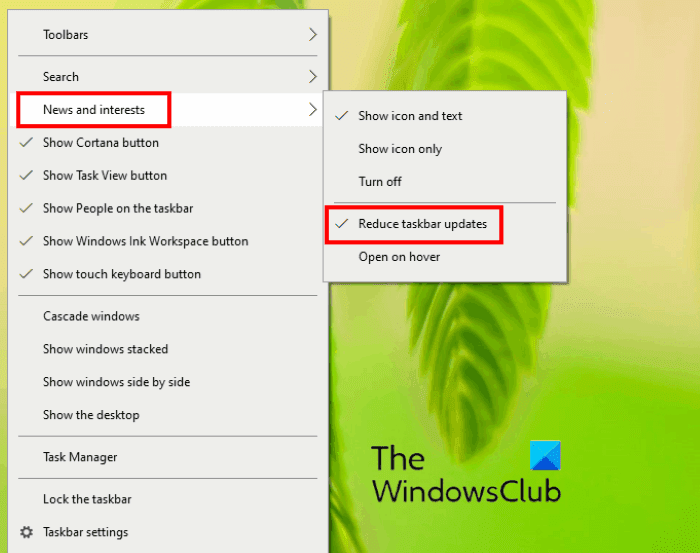
コンテキストメニューから[タスクバーの更新を減らす(Reduce Taskbar)]をオンにする手順を以下に示します。
- タスクバーを右クリックします。
- [ニュースと関心(News and Interest)]オプションをクリックします。
- [タスクバーの更新を減らす(Reduce Taskbar Updates)]オプションをクリックします。
その後、[タスクバーの更新を減らす(Reduce Taskbar Updates)]にチェックマークアイコンが表示されます(上のスクリーンショットを参照)。チェックマークアイコンは、機能がオンになっていることを示します。
2]レジストリエディタを使用する
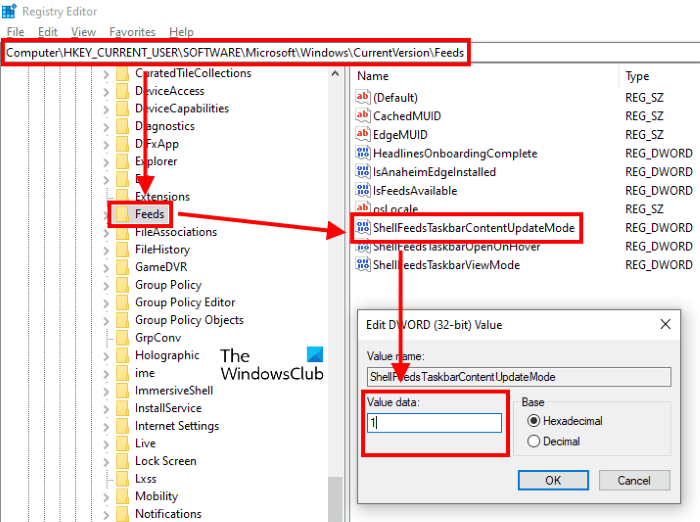
先に進む前に、ハードドライブにレジストリのバックアップを作成することをお勧めします。(backup of the registry)これにより、エラーが発生した場合にレジストリを復元できます。以下の手順に従ってください。
- レジストリエディタを起動します。
- この記事で後述するパスに移動します。
- 新しいDWORD値(DWORD Value)を作成します(存在しない場合)。
- DWORD(Modify DWORD)値データを変更して、機能のオンとオフ(Off)を切り替えます。
- [OK]をクリックして設定を保存します。
これらの手順について詳しく説明しましょう。
Windowsの検索ボックスに入力regeditします。(Windows)レジストリエディタアプリを(Registry Editor)クリック(Click)して起動します。UACウィンドウで[はい]をクリックします。(Click Yes)または、[実行(Run)]ダイアログボックスに同じテキストを入力して、レジストリエディタ(Registry Editor)を起動することもできます。
レジストリエディタ(Registry Editor)で、次のパスに移動します。
HKEY_CURRENT_USER\Software\Microsoft\Windows\CurrentVersion
目的のキーに手動で移動するのではなく、パスをコピーしてレジストリエディタのアドレスバーに貼り付けるだけです。(Registry Editor)
次に、CurrentVersionキーをダブルクリックして展開し、Feedsサブキーが含まれているかどうかを確認します。Feedsサブキーがない場合は、作成する必要があります。これを行うには、 CurrentVersion(CurrentVersion)キーを右クリックして、[New > Key]に移動します。この新しく作成されたキーにFeedsという名前を付けます。
Feedサブキーを選択し、 DWORD値「(DWORD Value “)ShellFeedsTaskbarContentUpdateMode」が右側のペインに表示されているかどうかを確認します。
存在しない場合は作成してください。これを行うには、右側のペインの空のスペースを右クリックして、[New > DWORD (32-bit) Value]に移動します。この新しく作成された値にShellFeedsTaskbarContentUpdateModeという(ShellFeedsTaskbarContentUpdateMode)名前を付けます。
次に、 DWORD値(DWORD Value)をダブルクリックして、次のように入力します。
- 0を指定すると、タスクバーの更新(Reduce Taskbar Updates)の削減がオフになります。
- 1を押して、タスクバーの更新を減らす(Reduce Taskbar Updates)をオンにします。
完了したら、[OK]をクリックして変更を保存し、レジストリエディタ(Registry Editor)を閉じます。
それでおしまい。
関連記事(Related posts):
- タスクバーでニュースと興味を有効または無効にし(Enable or Disable News and Interests on Taskbar)ます。
- ホバー時にオープンニュースとインタレストを有効または無効にします(Enable or Disable Open News and Interests on hover)。
Related posts
Windows 10のHoverでOpen News and Interestsを有効または無効にします
Windows 10 Hello Face AuthenticationでEnhanced Anti-Spoofingを有効にします
Windows 11/10でNews and Interests Feed Languageを変更する方法
Windows 10コンピューターをフォーマットする方法
Windows 10 v 21H1では、機能が削除されました
Windows 10でResource Monitorの使用方法
Windows 10のReliability Monitorの場合はDisable Data Collectionを有効にします
Windows 10のKnown Issue Rollback featureとは何ですか
Windows 10のNews and Interestsでトピックを追加または削除する方法
Hide or Show Windows Ink Workspace Button Windows 10でTaskbar
Windows 10にスクリーンショット機能と新しいSearchを使用する方法
Files and Foldersのための効果的なPermissions Tool.Windows 10
Windows 10でAutomatic Driver Updatesを無効にする方法
Windows 10でTelemetry & Data Collectionを無効にするTask Schedulerを使用してください
Windows 10で新鮮なStart featureを使用する方法
プリンタプロパティFeatures sectionがWindows 10にありません
Windows 10の有効化方法またはDisable or Application Isolation feature
New Windows 10 v 20H2 v 20H2 October 2020 Update
Convert PowerShell script(PS1)ファイルへのEXEとIExpressでWindows 10
Windows 10 Task ManagerのDPI Awareness ModeのDPI Awareness Modeを表示する方法
